Microsoft Stream rejestratora ekranu
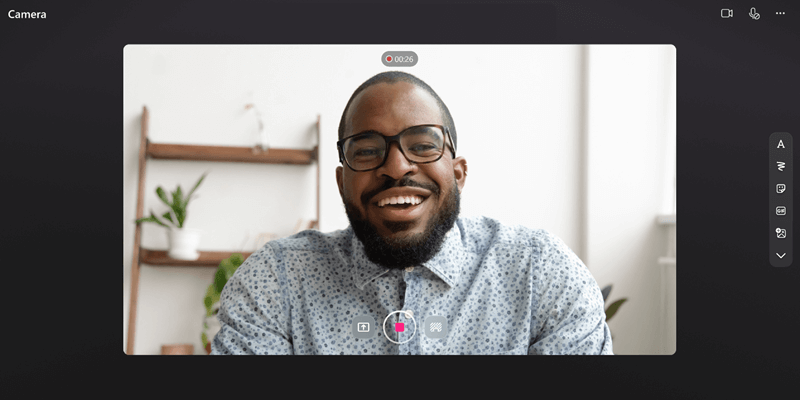
Nagrywaj ekran, twórz filmy z kamer internetowych i dodawaj efekty bezpośrednio na platformie Microsoft 365 za pomocą konta służbowego! Rejestrator ekranu usługi Stream doskonale nadaje się do filmów objaśniających, pokazów produktów i szybkich filmów z kamer internetowych bez opuszczania M365. Możesz dodawać pismo odręczne, naklejki, obrazy, muzykę, tekst, zastępować tło i nagrywać wiele klipów.
Nagrywanie
-
Przejdź do strony startowej usługi Stream o godzinie https://stream.office.com
-
Wybierz pozycję + Nowe nagrywanie. Spowoduje to otwarcie aparatu.
-
Po wyświetleniu monitu przez przeglądarkę wybierz pozycję Zezwalaj, aby włączyć kamerę i mikrofon. Zobacz ten artykuł, aby uzyskać więcej informacji na temat włączania i rozwiązywania problemów z kamerą.
-
Wybierz odpowiednie ustawienia kamery internetowej, mikrofonu i udostępniania ekranu .
-
W klipie wideo wybierz dowolne efekty: Filtry, Rozmycie tła, Zamiana tła, Nalepki i inne.
-
Wybierz okrągły przycisk przechwytywania , aby rozpocząć nagrywanie lub wstrzymać nagrywanie.
Przejrzyj & przekazania
-
Wybierz pozycję Dalej w prawym dolnym rogu.
-
Wybierz pasek postępu i przeciągnij uchwyty do obszaru Przytnij nagranie.
-
Przejrzyj nagranie i wybierz pozycję Zrób ponownie, aby dokonać ponownego nagrania.
-
Wybierz pozycję Dodaj muzykę , aby dodać muzykę w tle do nagrania.
-
Wybierz pozycję Publikuj, aby przekazać nagranie na platformę Microsoft 365.
Poprawianie & udostępniania
Po przekazaniu klipu wideo zostanie on otwarty w aplikacji internetowej Stream , aby ulepszyć klip wideo i udostępnić go.
-
Na stronie odtwarzacza Stream możesz dodać tytuł lub opis, wygenerować transkrypcję klipu wideo, ustawić miniaturę, dodać rozdziały, aby ułatwić nawigowanie po klipie wideo, pominąćszum w tle w nagraniu i nie tylko.
-
Wybierz pozycję Udostępnij , aby utworzyć link do udostępniania klipu wideo, aby wysłać go do kogoś do wyświetlenia.
-
Po wyświetleniu klipu wideo wybierz pozycję Analiza na stronie odtwarzacza Stream, aby zobaczyć trend widoków i odwiedzających w czasie oraz część klipu wideo, która została wyświetlona.










